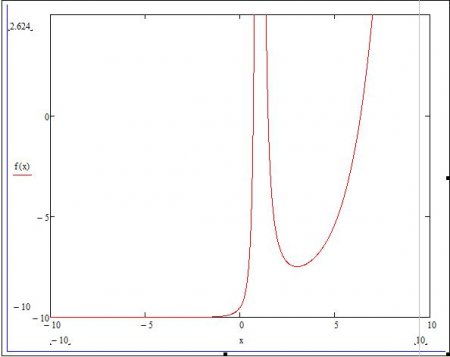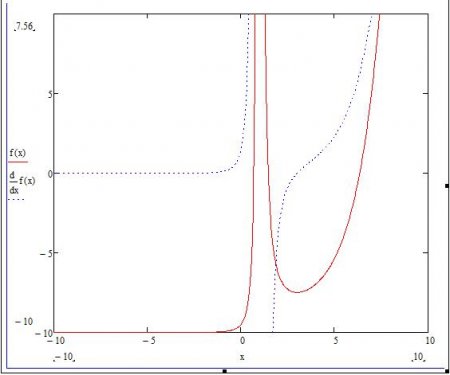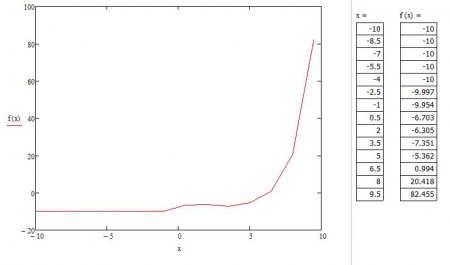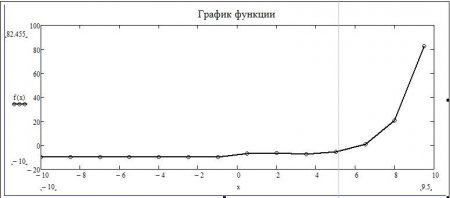Як побудувати графік функції у "Маткаде"? Поради та рекомендації
Обчислювальне середовище MathCAD є універсальним інструментом у тих людей, які щільно пов'язали своє життя з обчисленнями. "Маткад" здатний проводити складні математичні розрахунки і миттєво видавати відповідь на екрані. У студентів, або тих, хто в перший раз зіткнувся з цією програмою, виникає безліч питань, на які вони не можуть дати відповідь самостійно. І перше, що ускладнює подальше навчання, – це питання, як побудувати графік функції у "Маткаде". Насправді це не так складно, як може здатися. Постараємося також розібратися у тому, як у "Маткаде" (MathCAD 15) побудувати графік функції, як зобразити кілька функцій і за допомогою яких елементів відображення графіка на екрані.
Нам необхідно задати діапазон значень. Для цього присвоїмо значення змінної x:=-10-8.5 10). Коли користувач буде задавати діапазон, йому слід знати, що двокрапка ставиться через символ (;). Тепер для візуального сприйняття зобразимо всі значення (х) і f(x) в програмі. Для цього необхідно ввести (х=) та, відповідно, (f(x)=). Тепер заново побудуємо графік функції, тільки в цей раз по точкам. За допомогою гарячих клавіш Shift+2 знову викликаємо вікно з побудовою графіка. Задамо функцію f(x), інтервал по осі ординат від -20 до 100 інтервал по осі абсцис від -10 до 10 позначаємо змінну (х). Відбувається автоматична побудова графіка, який розрізняється в деяких частинах від графіка функції, побудованого аналітично. Ми бачимо, що на графіку, побудованого по точках, не відображається та точка, яка здійснює розрив на початковому графіку. Тобто, можна зробити висновок про те, що побудова по точках може не враховувати значення функції, які створюють розрив.
Швидкий графік в Mathcad
Візьмемо одну функцію і будемо проводити всі нижче перераховані операції з нею. Припустимо, маємо наступне технічне завдання: побудувати графік функції f(x) = (e^x/(2x-1)^2)-10 на інтервалі[-10;10]дослідити поведінку функції. Отже, перед тим, як побудувати графік функції у "Маткаде", необхідно переписати нашу функцію в математичну середу. Після цього просто прикинемо можливий графік без масштабування і всього іншого. . Для цього необхідно натиснути комбінацію клавіш Shift+2. З'явиться вікно, в якому буде побудований графік нашої функції, але для цього слід ввести всі необхідні дані. Навпаки вертикальній лінії знаходяться 3 чорних квадратика: верхній і нижній визначають інтервал побудови, а середній задає функцію, за якою буде побудований графік. Задамо функцію f(x) в середньому квадраті, а верхній і нижній залишимо без зміни (вони регулюються автоматично). Під горизонтальною рискою так само три чорні квадратики: крайні відповідають за інтервал аргументу, а середній – за змінну. Введемо в крайні поля значення інтеграла від -10 до 10 а в середній введемо значення (х). Ось як побудувати графік функції у "Маткаде".Побудова додаткових графіків
Щоб зрозуміти, як побудувати декілька графіків функції "Маткаде", додамо до нашого технічного завдання невелике доповнення: побудувати графік похідної від заданої функції. Єдине, що потрібно, – це у полі графіка додати похідну по змінній x). Відкриваємо наш графік і там, де писали функцію, необхідно поставити кому. Слідом з'являється нова рядок знизу, де нам потрібно вписати похідну: df(x)/dx. Відобразився графік похідної, але для наочності варто поміняти колір лінії і її форму. Для цього двічі клікаємо по графіку – відкривається вікно з настройками. Нам необхідний розділ "Трасування", де в таблиці будуть перераховуватися криві. Вибираємо другу криву і змінюємо форму лінії на пунктир.Графік, побудований за набором значень
Перед тим як побудувати графік функції у "Маткад 15" по точках, необхідно створити діапазон значень. Відразу відзначимо, що графік, побудований за точкам, іноді буває не точним, так як може знайтися така точка, яка не потрапить в діапазон значень, але в оригінальному графіку в ній відбувається розрив. У цьому прикладі спеціально буде показаний цей випадок.Нам необхідно задати діапазон значень. Для цього присвоїмо значення змінної x:=-10-8.5 10). Коли користувач буде задавати діапазон, йому слід знати, що двокрапка ставиться через символ (;). Тепер для візуального сприйняття зобразимо всі значення (х) і f(x) в програмі. Для цього необхідно ввести (х=) та, відповідно, (f(x)=). Тепер заново побудуємо графік функції, тільки в цей раз по точкам. За допомогою гарячих клавіш Shift+2 знову викликаємо вікно з побудовою графіка. Задамо функцію f(x), інтервал по осі ординат від -20 до 100 інтервал по осі абсцис від -10 до 10 позначаємо змінну (х). Відбувається автоматична побудова графіка, який розрізняється в деяких частинах від графіка функції, побудованого аналітично. Ми бачимо, що на графіку, побудованого по точках, не відображається та точка, яка здійснює розрив на початковому графіку. Тобто, можна зробити висновок про те, що побудова по точках може не враховувати значення функції, які створюють розрив.
Налаштування відображення графіка
У цій статті ми вже зачіпали налаштування графіка. Вікно з налаштуваннями викликається подвійним натисканням лівою кнопкою миші по графіку. У вікні форматування графіка є п'ять розділів. "Осі X, Y" містить інформацію про координатних осях, а також відображення допоміжних елементів. Другий розділ "Трасування" пов'язаний з кривими лініями побудови графіка, тут можна коригувати їх товщину, колір та інше. "Формат числа" відповідає за відображення і розрахунок одиниць. У четвертому розділі можна додавати підписи. П'ятий розділ – "За замовчуванням" виводить всі налаштування в стандартну форму.Цікаво по темі
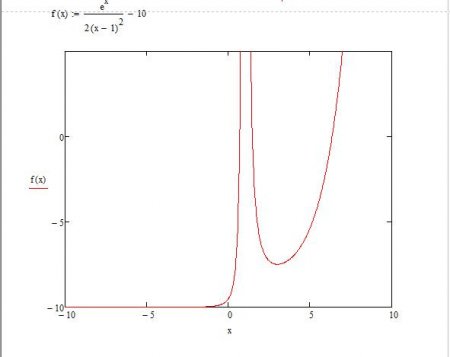
Графіки в "Маткаде" - побудова та дослідження
Програма MathCAD забезпечує стабільне підтримування своїх функцій вже довгі роки. У цій обчислювальної середовищі працюють економісти, науковці,
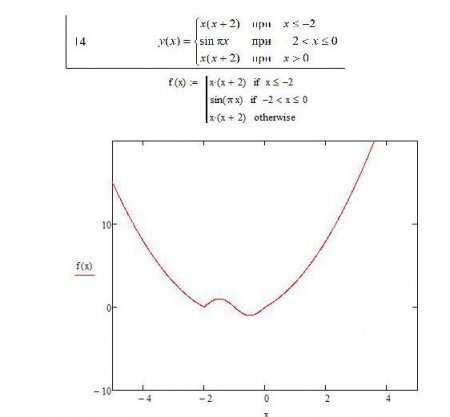
Як вирішувати систему рівнянь у "Маткаде"? Поради та рекомендації
Математична програма MathCAD застосовується при складних алгебраїчних розрахунках в той час, коли вони утруднені або неможливі вручну. Даний ресурс
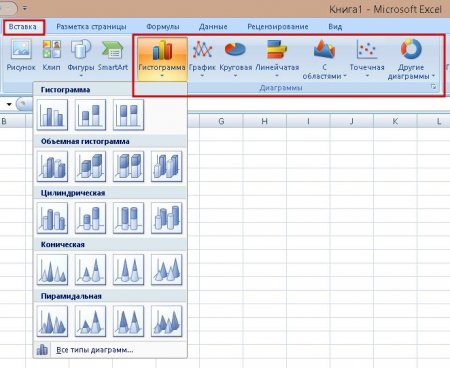
Як зробити графік: покрокова інструкція, поради та рекомендації
Табличний процесор Microsoft Excel – це багатофункціональний додаток, дозволяє автоматизувати обробку цифрової інформації (інженерні розрахунки,
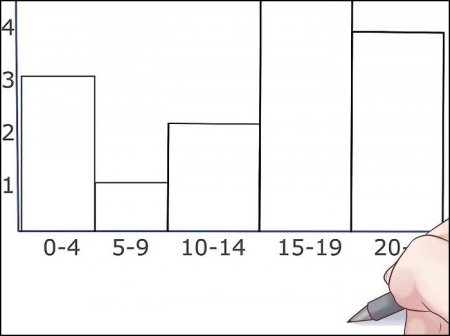
Як побудувати гістограму в Excel і Word
У статті буде розказано про те, як побудувати гістограму у програмі Excel. Будуть розібрані чотири способи побудови, кожен з яких достатньою мірою
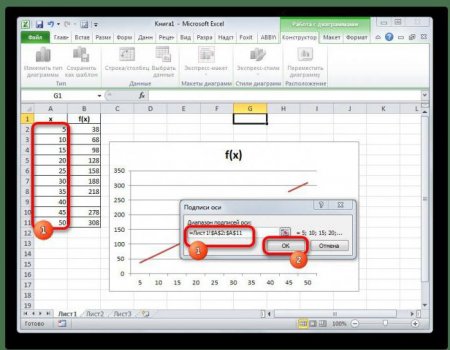
Інтерполяція в Excel: особливості, порядок дій і приклади
Табличний процесор Excel дозволяє не тільки швидко проводити різні обчислення, але і вирішувати досить складні завдання. Наприклад, з його допомогою
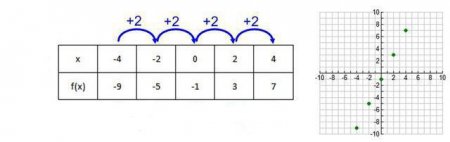
Табулювання функції: як написати програму?
Починати вчитися програмування слід з простих завдань. Одна з них – табулювання функції. У статті розглянуто теоретичні відомості, практичний приклад